
Змістовий покажчик
Що потрібно знати
- На Fire Stick: перейдіть до знайти > Поле пошуку > тип «Vudu» або скористайтеся голосовим керуванням і знайдіть додаток «Vudu» > виберіть Vudu і завантажити.
- Vudu пропонує унікальні функції для потокового сервісу.
- Vudu працює подібно до iTunes.
У цій статті пояснюється, як завантажити Vudu на Fire Stick.
Чи можете ви грати у Vudu на Amazon Fire Stick?
Так, для Fire Stick доступна програма Vudu.
Завантаження Vudu на Fire Stick
Завантажити Vudu на Fire Stick просто. Виконайте наступні кроки:
-
Перейдіть на головний екран свого Amazon Fire Stick, вибравши додому кнопку.
-
Виберіть знайти у верхній панелі меню.

-
Виберіть Поле пошуку.

-
Введіть «Vudu» у вікно пошуку. Ваш Fire Stick має заповнити термін після того, як ви введете перші дві літери.
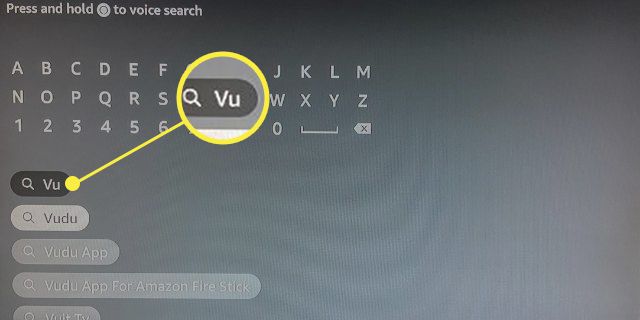
Примітка
Користувачі Fire Stick також можуть використовувати функції голосового керування Fire Stick. Однак це доступно лише в деяких країнах.
-
Виберіть Вуду і дотримуйтесь підказок на екрані, щоб завантажити Vudu на Fire Stick.
Як безкоштовно дивитися фільми Vudu на Fire Stick?
Однією з особливостей, яку Vudu поділяє з іншими службами, такими як Freevee, є те, що вона пропонує обмежений вибір вмісту безкоштовно. Однак ви не можете отримати доступ до цих варіантів безпосередньо з Fire Stick. Ви не побачите опцію «безкоштовно» в екранному меню. Тому вам слід проявити креативність і транслювати на Fire Stick зі свого ПК. Для цього виконайте наведені нижче дії.
Налаштування Fire Stick для дзеркального відображення
Перш ніж налаштовувати ПК, вам потрібно буде підготувати Fire Stick до віддзеркалення. Виконайте наведені нижче швидкі кроки, щоб налаштувати віддзеркалення екрана на Fire Stick:
-
Натисніть і утримуйте додому на Amazon Fire Stick, доки не з’явиться меню.
-
Виберіть Дзеркальне відображення.
-
Ваш Fire Stick тепер готовий отримувати дані з вашого ПК.
Налаштування ПК для дзеркального відображення
Далі ми налаштуємо ваш ПК. Виконайте наведені нижче дії, щоб налаштувати дзеркальне відображення екрана на своєму ПК:
-
На панелі меню виберіть Сповіщення значок.
-
Виберіть акторський склад. Крім того, ви можете використовувати WIN+K комбінація клавіш.
-
Ви повинні побачити список доступних бездротових дисплеїв і аудіопристроїв.
-
Виберіть свій Amazon Fire Stick.
Чи доступний Peacock на Fire Stick?
Ще один додаток, який вартий вашої уваги, це Peacock. NBC і Universal Studios виробляють його, а також пропонують безкоштовний вміст разом із варіантами платної підписки. Він також доступний для вашого Fire Stick.
Як завантажити Peacock на Fire Stick?
Щоб завантажити Peacock на Fire Stick, виконайте такі дії:
-
Перейдіть на головний екран Fire Stick, натиснувши додому кнопку.
-
Виберіть знайти із панелі меню.
-
Виберіть Поле пошуку.
-
Тип «Павич» у вікно пошуку. Він має автоматично заповнюватися після введення кількох перших літер.
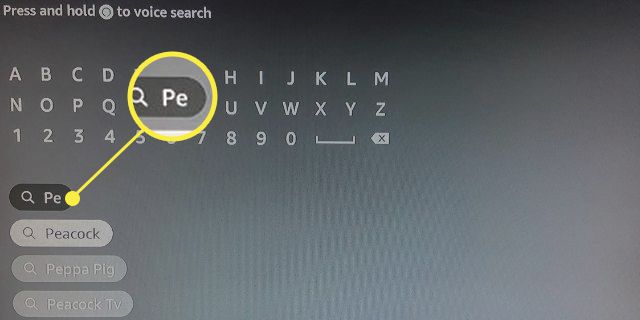
-
Дотримуйтеся вказівок на екрані, щоб завантажити програму.
Головна перевага Peacock полягає в тому, що вам не потрібно вводити дані кредитної картки, щоб отримати доступ до безкоштовного вмісту. Таким чином, ця програма є гарним доповненням до будь-якої колекції Fire Stick, не боячись випадкових покупок у програмі, що призведе до неочікуваного рахунку.
FAQ
-
Як завантажити Kodi на Fire Stick?
Щоб завантажити Kodi на Fire Stick, перейдіть до Налаштування і виберіть пристрій > Налаштування виробника. Увімкнути Програми з невідомих джерел. Перейдіть до Amazon App Store і завантажте програму Downloader. Спрямуйте програму Downloader на веб-сайт Kodi та завантажте 32-розрядну інсталяцію Kodi, а потім дотримуйтесь підказок конфігурації.
-
Як завантажити Cinema на Fire Stick?
Щоб завантажити Cinema HD APK на Fire Stick, вам потрібно буде завантажити програму збоку, оскільки ви не можете отримати її з Amazon App Store. Спочатку завантажте програму Downloader із Amazon App store. На Fire Stick перейдіть до Налаштування > пристрій > Налаштування виробника > Встановіть невідомі програми. Увімкніть Downloader, відкрийте Downloader, натисніть на поле URL-адреси, введіть https://www.firesticktricks.com/cinema щоб завантажити файл APK для Cinema HD, і дотримуйтеся вказівок.